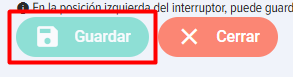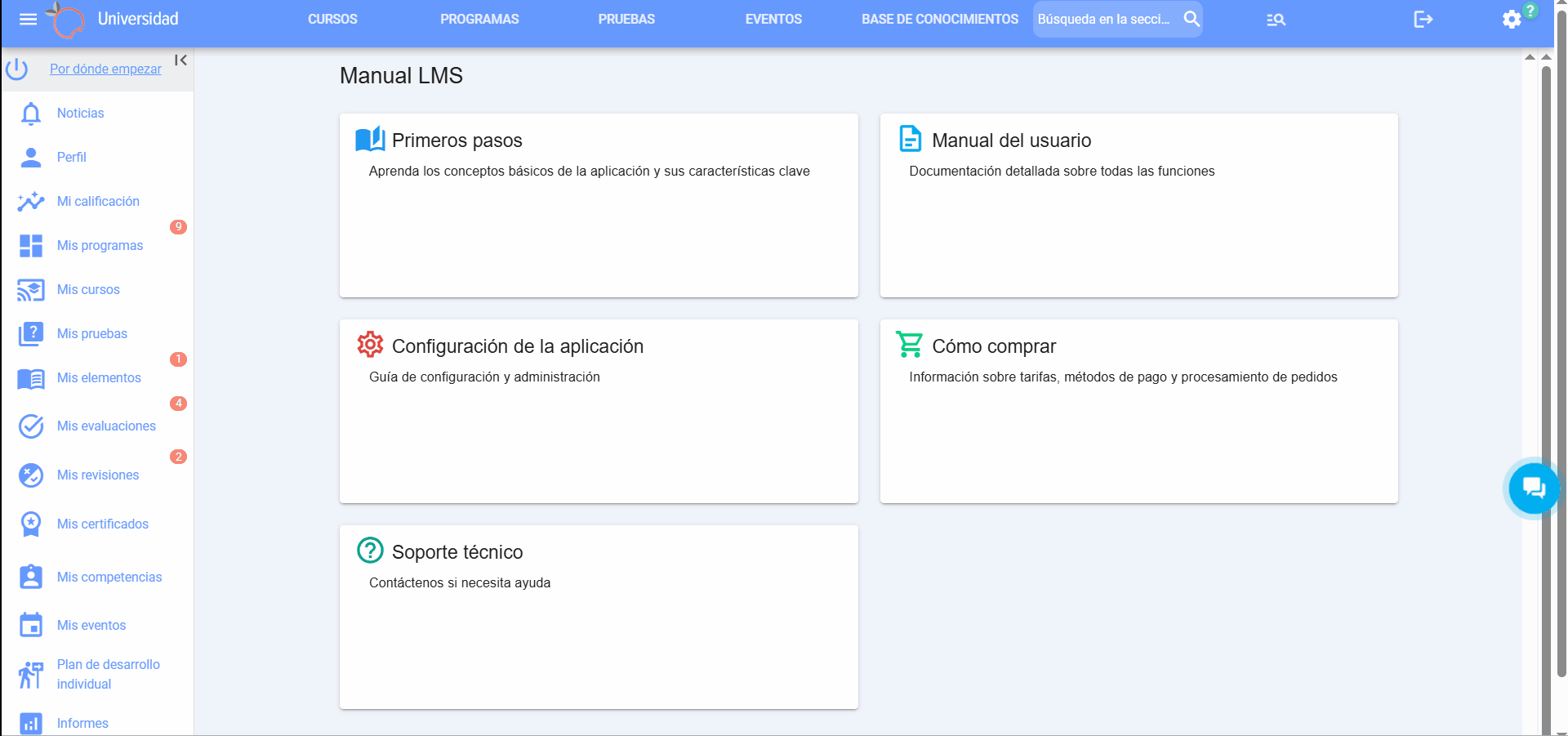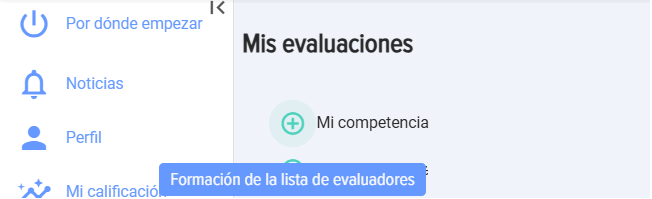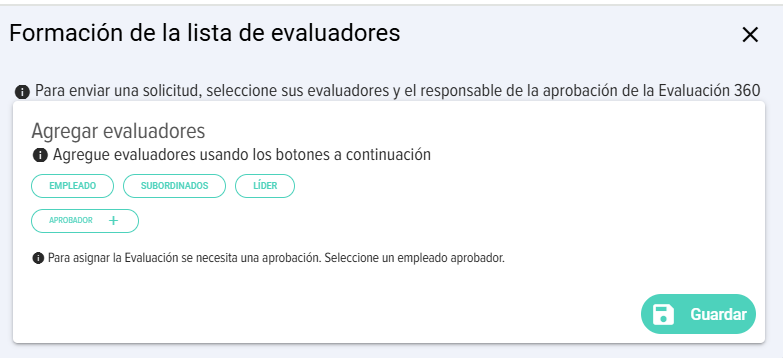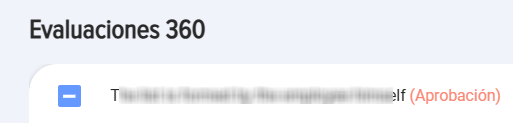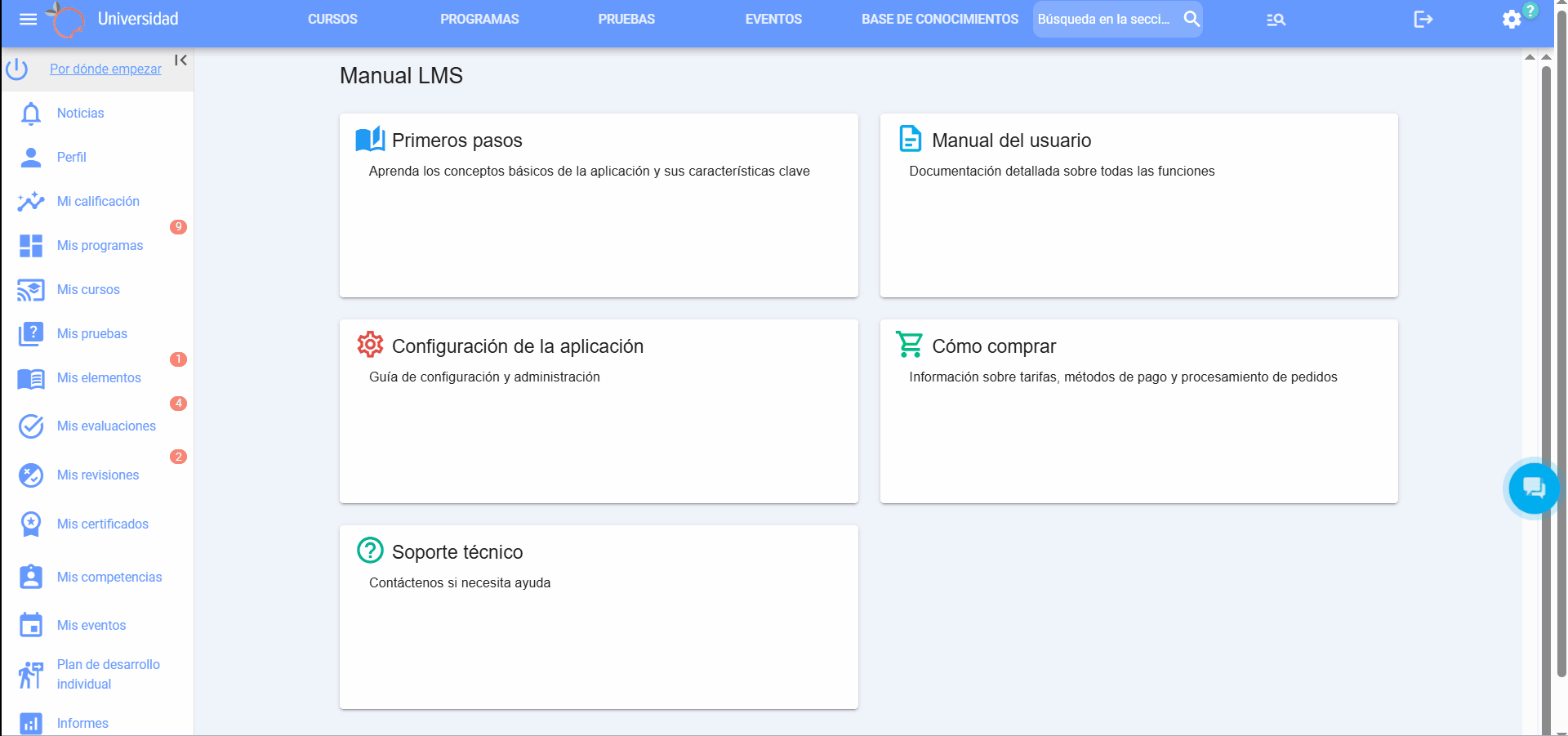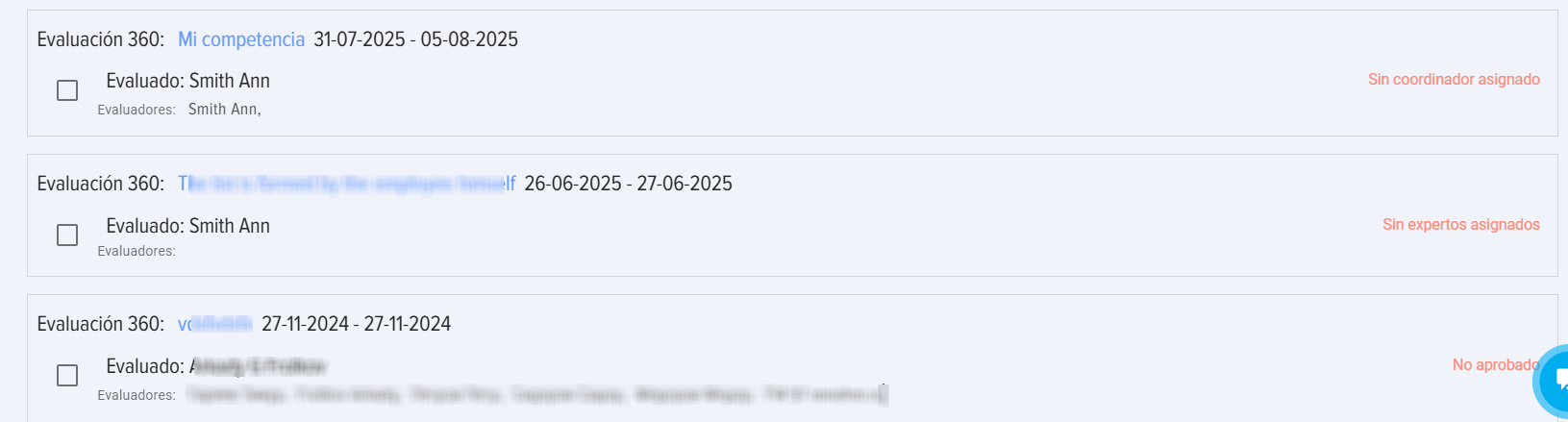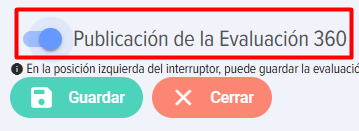Assessment 360
Introducción
1. Con este módulo se puede realizar launa Evaluacióevaluación 360, launa Evaluacióevaluación 180 y cualquier otro tipo de evaluación dondeen la que unas personas evalúanen a otras personas.otras.
2. LaEn la aplicación implementase unha modeloimplementado Modelo de tres niveles, con la que permitese pueden describir variosdiversos modelos de competencias.
Nivel1 1nivel - Competencia.Competence Por ejemplo, "trabajo en equipo".
Nivel 2 - IndicadorManifestation de manifestación. IndicatorPor ejemplo, para la competencia "trabajo en equipo":, "se interesa por las opiniones de otros colegas", "establece contacto rápidamente y mantiene relaciones de colaboración", etc.
Nivel 3 - Evaluación.Assessment Puede ser cualquiera:cualquiera, 1, 2, 3, 4, 5;5 o manifiesta, no manifiesta;manifiesta, o bien, regular, bueno,medio, excelente, etc.
En cada nivel se pueden establecer cualquier tipo de valores.valor.
Si en la empresa se adoptaha unadoptado modelola Two-Level Model de competencias de"Competence-Assessment". dos niveles "Competencia-Evaluación", entoncesEntonces, al crear launa competenciacompetencia, no se añadiráagregarán indicadores, y se evaluará directamente la competenciaCompetence.
En el módulo de gestión de competencias Choice del modelo de uno o dos niveles, se realiza mediante la activación del control deslizante en cada competencia:
3. Esquema general de la evaluación.
3.1. En el módulo de Gestión de competencias, la elección del modelo de uno o dos niveles se realiza activando un control deslizante en cada competencia: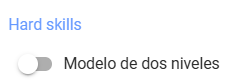
3. Esquema general para realizar una evaluación.
3.1. En el módulo Gestión de competencias:
- Cree un modelo
decompetencias; AgregueAñadaunaescala,escala mediantepor la cual se evaluará a losEvaluados.evaluados.
3.2. Creación directa de la evaluación en sí en la sección Configuración - EvaluaciónAssessment 360
- Configuración
de la evaluación.evaluaciones. Selección deChoice evaluados y evaluadores. Los evaluados siempre los añadeunel moderador. Los evaluadores se pueden formar de dos maneras:-
- El moderador forma la lista de evaluados. Añadiendo a cada evaluador al evaluado de forma individual. Se
puedenpuede extraer de la estructura de subordinados,supervisores.del supervisor. - Los propios evaluadores forman la lista. Se activa esta opción, luego los evaluados en
elsu área personalde los evaluados,en la sección Misevaluaciones,evaluaciones aparece la tarea de formar la lista de evaluadores yseleccionarChoicea quienque apruebadicha lista.Selección de evaluados y evaluadores. Los evaluados siempre los añade un moderador. Los evaluadores se pueden formar de dos maneras: El moderador forma la lista de evaluados. Añadiendo a cada evaluador al evaluado de forma individual. Se pueden extraer de la estructura de subordinados, supervisores. Los propios evaluadores forman la lista. Se activa esta opción, luego en el área personal de los evaluados, en la sección Mis evaluaciones, aparece la tarea de formar la lista de evaluadores y seleccionar a quien aprueba dicha lista.Selección de evaluados y evaluadores. Los evaluados siempre los añade un moderador. Los evaluadores se pueden formar de dos maneras: El moderador forma la lista de evaluados. Añadiendo a cada evaluador al evaluado de forma individual. Se pueden extraer de la estructura de subordinados, supervisores. Los propios evaluadores forman la lista. Se activa esta opción, luego en el área personal de los evaluados, en la sección Mis evaluaciones, aparece la tarea de formar la lista de evaluadores y seleccionar a quien aprueba dicha lista.Selección de evaluados y evaluadores. Los evaluados siempre los añade un moderador. Los evaluadores se pueden formar de dos maneras: El moderador forma la lista de evaluados. Añadiendo a cada evaluador al evaluado de forma individual. Se pueden extraer de la estructura de subordinados, supervisores. Los propios evaluadores forman la lista. Se activa esta opción, luego en el área personal de los evaluados, en la sección Mis evaluaciones, aparece la tarea de formar la lista de evaluadores y seleccionar a quien aprueba dicha lista.Selección de evaluados y evaluadores. Los evaluados siempre los añade un moderador. Los evaluadores se pueden formar de dos maneras: El moderador forma la lista de evaluados. Añadiendo a cada evaluador al evaluado de forma individual. Se pueden extraer de la estructura de subordinados, supervisores. Los propios evaluadores forman la lista. Se activa esta opción, luego en el área personal de los evaluados, en la sección Mis evaluaciones, aparece la tarea de formar la lista de evaluadores y seleccionar a quien aprueba dicha lista.Selección de evaluados y evaluadores. Los evaluados siempre los añade un moderador. Los evaluadores se pueden formar de dos maneras: El moderador forma la lista de evaluados. Añadiendo a cada evaluador al evaluado de forma individual. Se pueden extraer de la estructura de subordinados, supervisores. Los propios evaluadores forman la lista. Se activa esta opción, luego en el área personal de los evaluados, en la sección Mis evaluaciones, aparece la tarea de formar la lista de evaluadores y seleccionar a quien aprueba dicha lista.Selección de evaluados y evaluadores. Los evaluados siempre los añade un moderador. Los evaluadores se pueden formar de dos maneras: El moderador forma la lista de evaluados. Añadiendo a cada evaluador al evaluado de forma individual. Se pueden extraer de la estructura de subordinados, supervisores. Los propios evaluadores forman la lista. Se activa esta opción, luego en el área personal de los evaluados, en la sección Mis evaluaciones, aparece la tarea de formar la lista de evaluadores y seleccionar a quien aprueba dicha lista.Selección de evaluados y evaluadores. Los evaluados siempre los añade un moderador. Los evaluadores se pueden formar de dos maneras: El moderador forma la lista de evaluados. Añadiendo a cada evaluador al evaluado de forma individual. Se pueden extraer de la estructura de subordinados, supervisores. Los propios evaluadores forman la lista. Se activa esta opción, luego en el área personal de los evaluados, en la sección Mis evaluaciones, aparece la tarea de formar la lista de evaluadores y seleccionar a quien aprueba dicha lista.Selección de evaluados y evaluadores. Los evaluados siempre los añade un moderador. Los evaluadores se pueden formar de dos maneras: El moderador forma la lista de evaluados. Añadiendo cada evaluador al evaluado de forma individual. Se pueden extraer de la estructura de subordinados, supervisores. Los propios evaluadores forman la lista. Se activa esta opción, luego en el área personal de los evaluados, en la sección Mis evaluaciones, aparece la tarea de formar la lista de evaluadores y seleccionar a quien aprueba dicha lista.Selección de evaluados y evaluadores. Los evaluados siempre los añade un moderador. Los evaluadores se pueden formar de dos maneras: El moderador forma la lista de evaluados. Añadiendo cada evaluador al evaluado de forma individual. Se pueden extraer de la estructura de subordinados, supervisores. Los propios evaluadores forman la lista. Se activa esta opción, luego en el área personal de los evaluados, en la sección Mis evaluaciones, aparece la tarea de formar la lista de evaluadores y seleccionar a quien aprueba dicha lista.Selección de Evaluados y Evaluadores. Los Evaluados siempre los añade un moderador. Los Evaluadores se pueden formar de dos maneras:El Moderador forma la lista de Evaluados. Añadiendo cada Evaluador al Evaluado por separado. Se pueden extraer de la estructura: subordinados, supervisor.Los mismos Evaluadores forman la lista. Se activa esta opción, luego en el Personal Account del Evaluado, en la sección Mis evaluaciones, aparece la tarea de formar la lista de Evaluadores y elegir al Coordinador dedicha lista.
SelecciónChoice de competencias yescala.escalas. Las competencias se pueden extraer del perfil del bloque de competencias.El perfil,Profile, los bloques decompetenciascompetencia y la escala se introducen previamente en el módulo de Gestión decompetencias.Competencias.
3.3.
ElStatusestadosobredela formación de la lista ydela evaluaciónmismaen sí se puede ver en la pestaña Resultados.3.4. Una vez finalizada la evaluación, los resultados estarán disponibles en la pestaña
ResultadosResultados,yasí como en la sección Informes.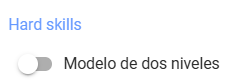
- El moderador forma la lista de evaluados. Añadiendo a cada evaluador al evaluado de forma individual. Se
-
Creación de una evaluación
1. Para crear una nueva evaluación, haga clic en 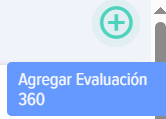
2. Complete la ficha:
- Nombre, descripción de la evaluación
- Seleccione:
- Cómo asignar tareas (solo para Bitrix 24).
- Publicar o no los resultados de la evaluación en el Personal Account del Evaluado.
- Ocultar o no los datos de los Evaluadores.
- Seleccione las fechas de realización de la evaluación. Las fechas son informativas y no influyen en nada.
3. Forme las listas de Evaluados y Evaluadores. La lista de Evaluados siempre la añade el moderador. La lista de Evaluadores se puede formar de dos maneras:
- Por el Moderador
- Iniciar el mecanismo de formación de la lista de Evaluadores por los mismos Evaluados.
4. El mecanismo de formación de la lista de Evaluadores por los Evaluados es el siguiente.
El Moderador añade la lista de Evaluados y activa la función
Completa todas las demás secciones de la evaluación y sin publicar la evaluació 
En el Personal Account del Evaluado, en la sección Mis evaluaciones, aparecerá el siguiente elemento:
Es necesario hacer clic en el signo más, se abrirá la ventana de formación de la lista de Evaluadores:
En esta ventana se debe seleccionar a los Evaluadores y a los Coordinadores de dicha lista.
El Coordinador suele ser el supervisor directo.
En el Personal Account del Coordinador, en la sección Mis evaluaciones, subsección Solicitudes de Evaluación 360, aparecerá la tarea de aprobación de la lista de Evaluadores:
Es necesario abrirla y aprobar o no aprobar la lista:
Además, el Coordinador también puede realizar cambios en la lista.
En la sección Evaluación, en la pestaña Estados de las listas, el moderador ve todas las evaluaciones actuales en las que se están formando listas por los Evaluados, con sus estados actuales:
Se pueden seleccionar Evaluados y enviar una notificación del sistema - recordatorio.
Una vez que las listas estén formadas y aprobadas para todos los Evaluados, la evaluación en la sección Evaluaciones del moderador obtiene el estado Aprobado:
El moderador puede abrir la evaluación y publicarla:
Para ello, el elemento "Publicación de la Evaluación 360" se pone en estado activo y se hace clic en el botón Guardar.
A todos los Evaluadores les llegará la tarea de evaluación en sus Personal Accounts, en la sección Mis evaluaciones.
5. Seleccione las competencias y la escala de evaluación mediante las cuales se realizará la evaluación.
Cuando seleccione la competencia, el bloque de competencias o el perfil que se deba añadir a la evaluación, no olvide hacer clic en el signo más.
Las competencias añadidas se mostrarán abajo.
6. Después de completar todas las secciones, active el control deslizante Publicación de la evaluación y guarde. La evaluación está publicada, en los Personal Accounts en la pestaña Mis evaluaciones de los Evaluadores aparecerá la tarea de realizar la evaluación.
Realización de la evaluación
Después de crear y publicar la evaluación, aen el área personal de los empleados que son Evaluadores, en su Personal Accountevalúan, en la sección Mis evaluaciones-evaluaciones - pestaña Yo-EvaluadorYo - Evaluator, aparecerá dichaesta evaluación.Assessment.
Para evaluar es necesario hacer clic en el nombre de la evaluación y evaluarcalificar al empleado según las competencias propuestas, seleccionando evaluacioneslas calificaciones de la lista.
Al final se pueden introducir comentarios,comentarios que apareceráse reflejarán en el informe general.
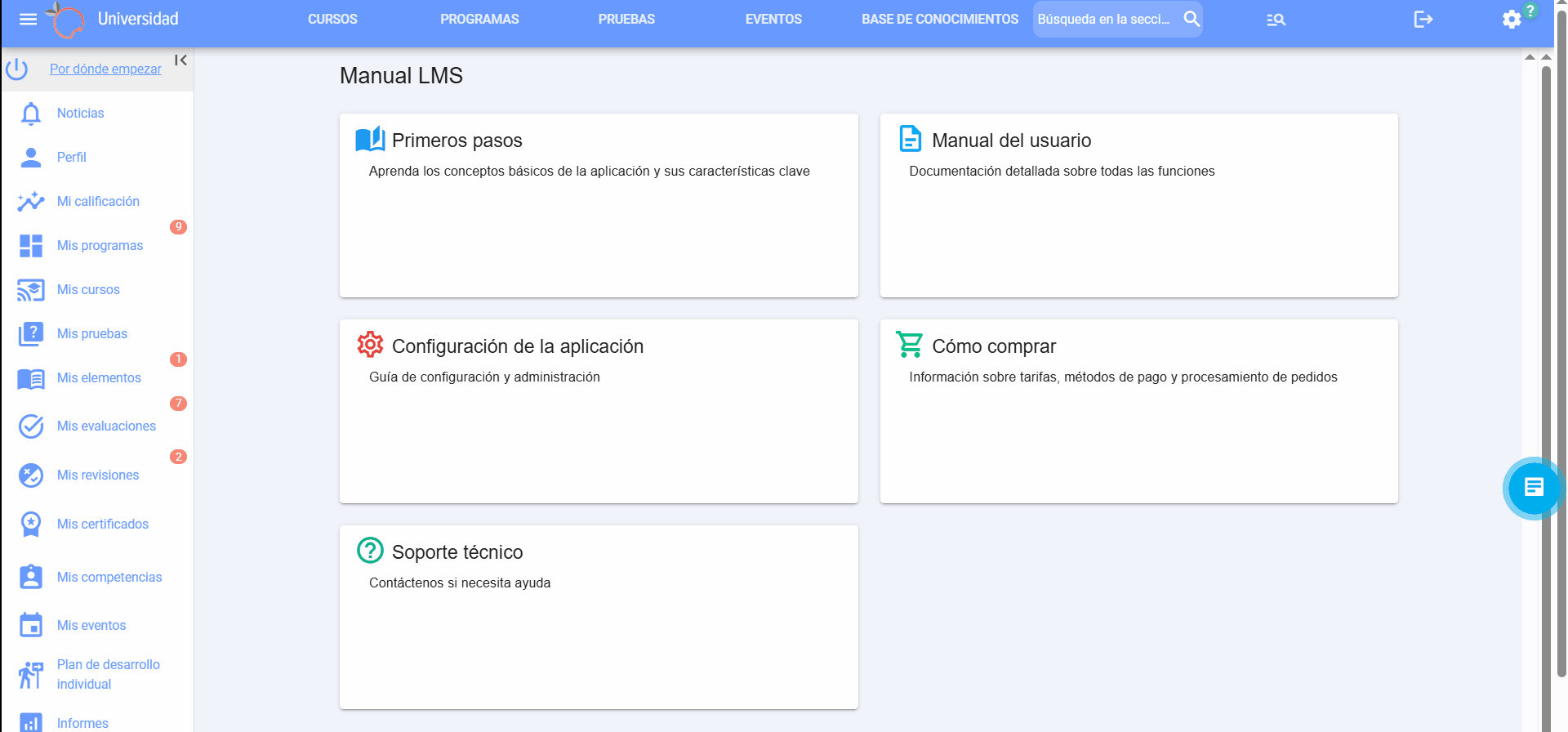
Resultados de la evaluación
Los resultados de la evaluación solo están disponibles para el moderador. Para ello, es necesario abrir la evaluación y la pestaña «Resultados»"Resultados". LaAdemás, evaluación tambiénAssessment puede estar disponible para el evaluado si la configuración correspondiente se activó al crear la evaluación.Los resultados de la evaluación solo están disponibles para el moderador. Para ello, es necesario abrir la evaluación y la pestaña «Resultados». La evaluación también puede estar disponible para el evaluado si la configuración correspondiente se activó al crear la evaluación.Los resultados de la evaluación solo están disponibles para el moderador. Para ello, es necesario abrir la evaluación y la pestaña «Resultados». La evaluación también puede estar disponible para el evaluado si la configuración correspondiente se activó al crear la evaluación.Los resultados de la evaluación solo están disponibles para el moderador. Para ello, es necesario abrir la evaluación y la pestaña «Resultados». La evaluación también puede estar disponible para el evaluado si la configuración correspondiente se activó al crear la evaluación.Los resultados de la evaluación solo están disponibles para el moderador. Para ello, es necesario abrir la evaluación y la pestaña «Resultados». Además, la evaluación puede estar disponible para el evaluado si la configuración correspondiente se activó al crear la evaluación.Los resultados de la evaluación solo están disponibles para el moderador. Para ello es necesario abrir la evaluación y la pestaña "Resultados". La evaluación también puede estar disponible para el Evaluado, si se activó la configuración correspondiente al crear la evaluación.
Los resultados de la evaluación se presentan en forma de tabla con las evaluacionescalificaciones que dio cada EvaluadorEvaluated para cada competencia.
La aplicación genera automáticamente un diagrama.
Además, en la sección de Informes, seleccionando el informe EvaluaciónAssessment 360, el moderador puede generar informes para varios empleados y exportarlosdescargarlos en formatos pdf o excel.excel formatos.
Se puedenpuede eliminar las respuestasAnswer de uno o varios Evaluadores.evaluadores. Para elloello, es necesario hacer clic en el botón "Eliminar respuestas" y seleccionar a aquellos cuyas respuestas seserán eliminarán.eliminadas.
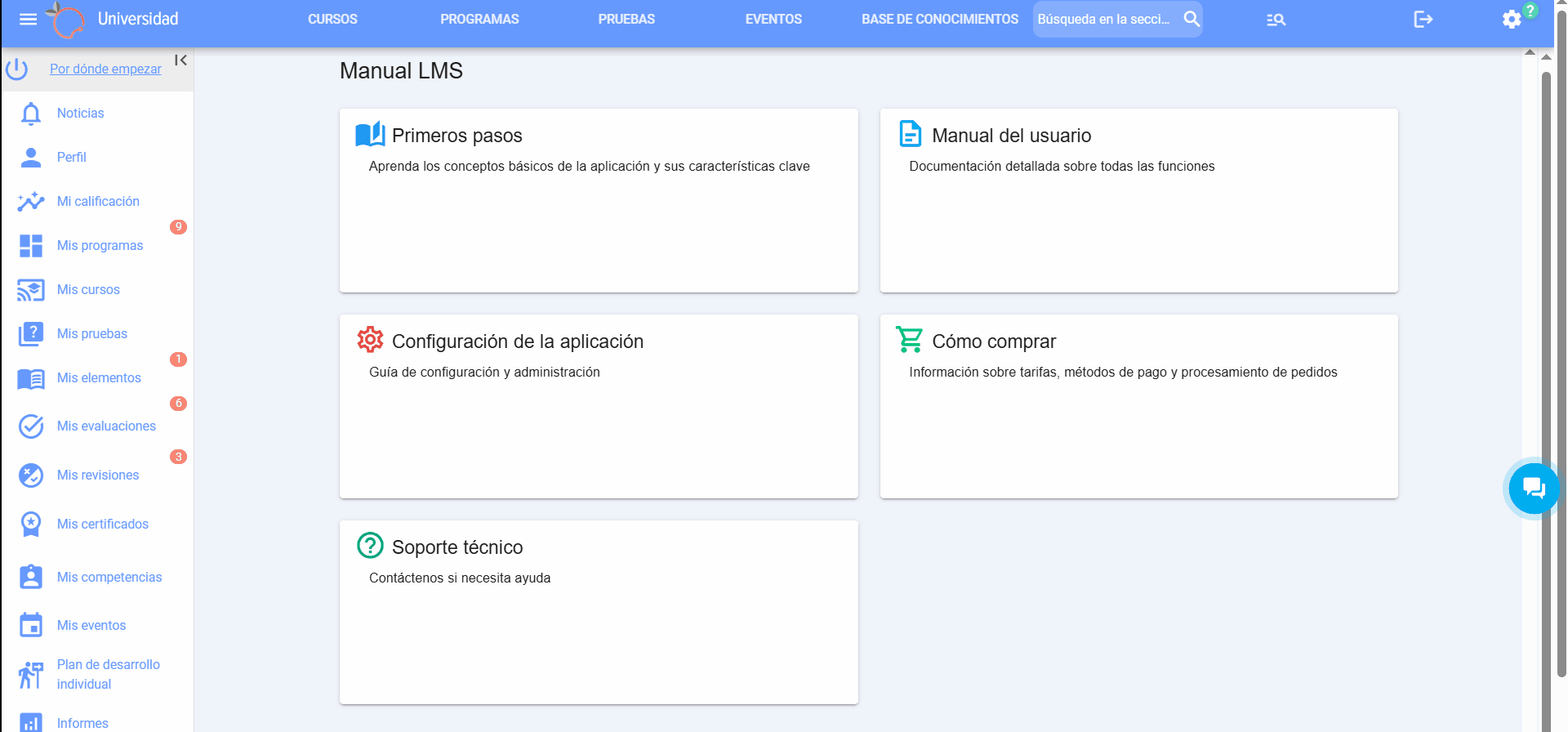
FAQ sobre la Evaluación 360
¿Se pueden utilizar varias escalas de evaluación en una misma evaluación?
No, en una evaluación solo se puede utilizar una escala de evaluación.
1. Con este módulo se puede realizar una evaluación 360, una evaluación 180 y cualquier otro tipo de evaluación en la que unas personas evalúen a otras.
2. En la aplicación se implementa un modelo de tres niveles, con el cual se pueden describir varios modelos de competencias.
Nivel 1 - competencia. Por ejemplo, «trabajo en equipo».
Nivel 2 - Indicador de manifestación. Por ejemplo, para la competencia «trabajo en equipo», «se interesa por las opiniones de otros colegas», «establece contacto rápidamente y mantiene relaciones de colaboración», etc.
Nivel 3 - evaluación. Puede ser cualquiera: 1, 2, 3, 4, 5, o manifiesta, no manifiesta, o bien, medio, excelente, etc.
En cada nivel se pueden establecer cualquier valor.
Si en la empresa se adopta un modelo de competencias de dos niveles "Competencia-Evaluación", entonces al crear una competencia no se agregarán indicadores, y se evaluará directamente la competencia.
En el módulo de gestión de competencias, la selección del modelo de uno o dos niveles se realiza mediante la activación del control deslizante en cada competencia:
3. Esquema general de la evaluación
3.1. En el módulo de Gestión de Competencias:
3.2. Creación directa de la evaluación en la sección Configuración - Evaluación 360
3.3. El estado de la formación de la lista y de la evaluación en sí se puede ver en la pestaña Resultados.
3.4. Tras completar la evaluación, los resultados estarán disponibles en la pestaña Resultados, así como en la sección Informes.
Creación de evaluación
2. Complete la tarjeta:
4. El mecanismo de formación de la lista de evaluadores por parte de los evaluados es el siguiente.
El moderador añade la lista de evaluados y activa la función.
Llena todas las demás secciones de la evaluación y sin publicar la evaluación.
la conserva
En el área personal del evaluado, en la sección Mis Evaluaciones, aparecerá el siguiente elemento:
Es necesario hacer clic en el signo más, se abrirá una ventana para formar la lista de evaluadores:
En esta ventana es necesario seleccionar a los evaluadores y aprobadores de esta lista.
Por lo general, el supervisor directo actúa como coordinador.
Al coordinador en el área personal, en la sección Mis Evaluaciones, subsección Solicitudes de Evaluación 360, le aparecerá una tarea para coordinar la lista de evaluadores:
Es necesario abrirla y aprobar o desaprobar la lista:
En este caso, el coordinador también puede realizar cambios en la lista.
En la sección de Evaluación del moderador, en la pestaña de Estados de listas, se muestran todas las evaluaciones actuales en las que se están formando listas por los evaluadores con los estados actuales:
Se puede seleccionar a los evaluados y enviar una notificación del sistema - recordatorio.
Una vez que las listas se han formado y acordado entre todos los evaluados, la evaluación en la sección Evaluaciones del moderador obtiene el estado de Acordado:
Para esto, el elemento «Publicación de evaluación 360» se traduce al estado activo y se presiona el botón Guardar.
A todos los evaluadores les llegará una tarea de evaluación en sus Cuentas Personales en la sección Mis Evaluaciones.
5. Seleccione las competencias y la escala de evaluación con las que se llevará a cabo la evaluación.
Al seleccionar una competencia, un bloque de competencias o un perfil que desee agregar a la evaluación, no olvide hacer clic en el signo más.
Las competencias añadidas se mostrarán debajo.
6. Después de completar todas las secciones, deslice el control de Publicación de evaluación a la posición activa y guarde. La evaluación se publicará y en los espacios personales de los evaluadores, en la pestaña Mis evaluaciones, aparecerá una tarea para realizar la evaluación.
Después de crear y publicar la evaluación, en el área personal de los empleados que evalúan, en la sección Mis evaluaciones - pestaña Yo como evaluador, aparecerá dicha evaluación.
Para evaluar es necesario hacer clic en el nombre de la evaluación y calificar al empleado según las competencias propuestas, seleccionando las valoraciones de la lista.
Al final, se pueden introducir comentarios que se reflejarán en el informe general.
Los resultados de la evaluación se presentan en forma de tabla con las calificaciones que otorgó cada evaluado para cada competencia.
Además, en la sección de Informes, al seleccionar el informe Evaluación 360, el moderador puede generar informes para varios empleados y exportarlos en formatos PDF o Excel.
Se puede eliminar la respuesta de uno o varios evaluadores. Para ello, es necesario hacer clic en el botón «Eliminar respuestas» y seleccionar aquellos cuyas respuestas serán eliminadas.
Preguntas frecuentes
Pregunta: ¿Se pueden utilizar varias escalas de calificación en una evaluación?
No, en una evaluación solo se puede utilizar una escala de calificación.
Pregunta: ¿Cómo hacer una evaluación 360 de los empleados?
Respuesta :
En la aplicación se puede crear un modelo de competencias de dos o tres niveles. Nivel 1: competencia. Por ejemplo, «trabajo en equipo». Nivel 2: indicador de manifestación. Por ejemplo, para la competencia «trabajo en equipo», «se interesa por las opiniones de otros colegas», «establece contacto rápidamente y mantiene relaciones de colaboración», etc. Nivel 3: evaluación. Puede ser cualquiera, 1, 2, 3, 4, 5 o manifiesta, no manifiesta, etc.
Es decir, el modelo de competencias puede ser:
El esquema general de evaluación es el siguiente:
1. En el módulo de Gestión de Competencias
2. Creación directa de la evaluación en la sección Configuración - Evaluación 360
3. El estado de la formación de la lista y de la evaluación en sí se puede ver en la pestaña Resultados.
4. Tras completar la evaluación, los resultados estarán disponibles en la pestaña Resultados.
Pregunta: ¿Por qué no puedo seleccionar las competencias para la evaluación 360?
Respuesta:
Para seleccionar una competencia en la evaluación 360, es necesario que estén publicadas.
Pregunta: ¿Qué modelo de competencias admite el sistema para llevar a cabo la evaluación?
Respuesta:
El sistema Brusnika.LMS admite un modelo de competencias de tres niveles, pero también puede funcionar con un modelo de dos niveles.
Pregunta: ¿Cuál es el esquema general para llevar a cabo una evaluación 360?
Answer: Respuesta:
El proceso de realizar una evaluación 360 consta de varias etapas principales:
- Preparación en el módulo "Gestión de Competencias"
:Creación de un modelo de competencias y adición de una escala decalificación.calificaciones. - Creación de una evaluación en la sección "Configuración -
EvaluaciónAssessment 360":Configuración de parámetros de evaluación,selección deChoice evaluados y evaluadores, así como la definición de competencias y escala. - Formación de listas y realización de
laevaluación:nLas listas de evaluadores pueden ser formadas por el moderador o por los propios evaluados con posterior aprobación. Tras la publicación delalasevaluación,evaluaciones, los evaluadores completan los formularios. VisualizaciónVerderesultadosStatusresultados:LaEl estado de generacióformación de listas y los resultados de laevaluacióevaluaciónestáestán disponibles para el moderador en lapestañpestaña "Resultados" y en lasecciósección "Informes". Los resultados pueden estar disponibles para los evaluados siestáasíconfiguradoestáasí.configurado.
Pregunta: ¿Cómo se forman las listas de evaluados y evaluadores?
Respuesta:Answer:
La lista de evaluados siempre la añade el moderador. La lista de evaluadores se puede formar de dos maneras:
Moderador:ModeradorEl moderador añade manualmente a cada evaluador a cada evaluado, con la posibilidad de extraer datos de la estructura de subordinados o del supervisor.- Los más
valorados:valoradosEsta opción permite a losevaluadosevaluados, en su áreapersonalpersonal, formar de manera independiente la lista de quienes los evaluarán, así como seleccionar al aprobador (generalmenteelsu supervisor directo).DespuésUnadevez que los evaluadosformenhan formado las listas y los aprobadores lasaprueben,han autorizado, el moderador publica la evaluación.
Pregunta: ¿Dónde se muestran los resultados de la evaluación y quién tiene acceso a ellos?
Respuesta:Answer:
Los resultados de la evaluación están disponibles para el moderador en la pestaña "Resultados" dentro de la propia evaluación. El moderador ve una tabla con las puntuacionescalificaciones de cada evaluador por cada competencia, así como un gráfico generado automáticamente. Además, el moderador puede generar informes de varios empleados en la sección "Informes" y descargarlos en formatos PDF o Excel. Los resultados también pueden estar disponibles para el empleado evaluado si se activó la configuración correspondiente al crear la evaluación. El moderador también tiene la capacidad de eliminar las respuestas de uno o varios evaluadores.Los resultados de la evaluación están disponibles para el moderador en la pestaña "Resultados" dentro de la propia evaluación. El moderador ve una tabla con las puntuaciones de cada evaluador por cada competencia, así como un gráfico generado automáticamente. Además, el moderador puede generar informes de varios empleados en la sección "Informes" y descargarlos en formatos PDF o Excel. Los resultados también pueden estar disponibles para el empleado evaluado si se activó la configuración correspondiente al crear la evaluación. El moderador también tiene la capacidad de eliminar las respuestas de uno o varios evaluadores.Los resultados de la evaluación están disponibles para el moderador en la pestaña "Resultados" dentro de la propia evaluación. El moderador ve una tabla con las puntuaciones de cada evaluador por cada competencia, así como un gráfico generado automáticamente. Además, el moderador puede generar informes de varios empleados en la sección "Informes" y descargarlos en formatos PDF o Excel. Los resultados también pueden estar disponibles para el empleado evaluado si se activó la configuración correspondiente al crear la evaluación. El moderador también tiene la capacidad de eliminar las respuestas de uno o varios evaluadores.Los resultados de la evaluación están disponibles para el moderador en la pestaña "Resultados" dentro de la propia evaluación. El moderador ve una tabla con las puntuaciones de cada evaluador por cada competencia, así como un gráfico generado automáticamente. Además, el moderador puede generar informes de varios empleados en la sección "Informes" y descargarlos en formatos PDF o Excel. Los resultados también pueden estar disponibles para el empleado evaluado si se activó la configuración correspondiente al crear la evaluación. El moderador también tiene la capacidad de eliminar las respuestas de uno o varios evaluadores.Los resultados de la evaluación están disponibles para el moderador en la pestaña "Resultados" dentro de la propia evaluación. El moderador ve una tabla con las calificaciones de cada evaluador por cada competencia, así como un diagrama generado automáticamente. Además, el moderador puede generar informes de varios empleados en la sección "Informes" y descargarlos en formatos PDF o Excel. Los resultados también pueden estar disponibles para el empleado evaluado si se activó la configuración correspondiente al crear la evaluación. El moderador también tiene la capacidad de eliminar las respuestas de uno o varios evaluadores.
Pregunta: ¿Se pueden utilizar variasmúltiples escalas de calificación en una sola evaluación?
Answer:
No, dentro de una sola evaluación solo se puede utilizar una escala de calificación. Esto garantiza uniformidad y comparabilidad de los resultados dentro de una evaluación específica.
Respuesta:
No, dentro de una evaluación solo se puede utilizar una escala de calificación. Esto garantiza uniformidad y comparabilidad de los resultados dentro de una evaluación específica.
Pregunta: ¿Qué hacer si no se pueden seleccionar las competencias para la evaluación 360?
Respuesta:Answer:
Si tiene dificultades para seleccionar competencias al crear una evaluación 360, asegúrese de que todas las competencias necesarias hayan sido previamente publicadas en el módulo "Gestión de Competencias". Solo las competencias publicadas están disponibles para su selección en la configuración de la evaluación.
Pregunta: ¿Qué datos de evaluación pueden ocultarse o publicarse?
Respuesta:Answer:
Al crear una evaluación, el moderador puede seleccionar las siguientes opciones que afectan la confidencialidad y disponibilidadaccesibilidad de los datos:
- Publicación de resultados en el
panelárea personal delevaluado:evaluadoSe puede configurar si los resultados de la evaluación estarán disponibles directamente para el empleado evaluado. - Ocultación de datos de
los evaluadores:evaluaciónSe pueden ocultar los nombres o la información de los evaluadores para garantizar el anonimato y fomentar respuestas más honestas.












1. Con este módulo se puede realizar la evaluación 360, la evaluación 180 y cualquier otro tipo de evaluación en la que unas personas evalúen a otras.
2. En la aplicación se implementa un modelo de tres niveles, que permite describir diversos modelos de competencias.
1 nivel - competencia. Por ejemplo, «trabajo en equipo».
Nivel 2 - Indicador de manifestación. Por ejemplo, para la competencia «trabajo en equipo»: «se interesa por las opiniones de otros colegas», «establece contacto rápidamente y mantiene relaciones de colaboración», etc.
Nivel 3 - <0xE2><0x80><0x8B>assessment. Puede ser cualquiera: 1, 2, 3, 4, 5; o manifiesta, no manifiesta; o bien, regular, excelente, etc.
En el módulo de gestión de competencias, la selección del modelo de uno o dos niveles se realiza mediante la activación de un control deslizante en cada competencia:
3. Esquema general de la realización de la evaluación.
3.2. Creación de la evaluación directamente en la sección Configuración - Evaluación 360
3.3. El estado de la formación de la lista y de la evaluación en sí se puede ver en la pestaña Resultados.
3.4. Tras la finalización de la **Assessment**, los resultados estarán disponibles en la pestaña **Resultados**, así como en la sección **Informes**.
Creación de evaluación
3. Genere listas de evaluados y evaluadores. La lista de evaluados siempre la añade el moderador. La lista de evaluadores se puede generar de dos maneras:
4. El mecanismo para formar la lista de evaluadores por parte de los evaluados es el siguiente.
El moderador añade la lista de evaluados y activa la función.
Llena todas las demás secciones de la evaluación y sin publicar la evaluación.
la conserva
Al evaluado en su cuenta personal en la sección Mis evaluaciones aparecerá el siguiente elemento:
Es necesario hacer clic en el signo más, se abrirá una ventana para formar la lista de evaluadores:
En esta ventana es necesario seleccionar a los evaluadores y coordinadores de esta lista.
El coordinador, por lo general, es el supervisor directo.
Al coordinador en la cuenta personal en la sección Mis evaluaciones, subsección Solicitudes de evaluación 360, le aparecerá una tarea de coordinación de la lista de evaluadores:
Mientras tanto, el coordinador también puede realizar cambios en la lista.
En la sección de Evaluación del moderador, en la pestaña de Estados de listas, se muestran todas las evaluaciones actuales en las que se están formando listas de evaluados con los estados actuales:
Se puede seleccionar a los evaluados y enviar una notificación del sistema como recordatorio.
Una vez que las listas se han formado y coordinado para todos los evaluados, la evaluación en la sección Evaluaciones del moderador obtiene el estado **Coordinado**.
Para este elemento, la «Publicación de Evaluación 360» se traduce al estado activo y se presiona el botón «Guardar».
A todos los evaluadores les llegará una tarea de evaluación en sus Cuentas Personales en la sección Mis evaluaciones.
Al seleccionar una competencia, un bloque de competencias o un perfil que deba agregarse a la evaluación, no olvide hacer clic en el signo más.
Las competencias añadidas se mostrarán en la parte inferior.
6. Después de completar todas las secciones, desplace el control deslizante de Publicación de la evaluación al estado activo y guarde. La evaluación está publicada; en las cuentas personales, en la pestaña Mis evaluaciones, los evaluadores tendrán una tarea para realizar la evaluación.
Después de crear y publicar la evaluación, en el Personal Account de los empleados que evalúan, en la sección Mis evaluaciones, pestaña Yo como Evaluador, aparecerá dicha evaluación.
Para evaluar, es necesario hacer clic en el nombre de la evaluación y calificar al empleado según las competencias propuestas, seleccionando las evaluaciones de la lista.
Al final se pueden introducir comentarios que se reflejarán en el informe general.
Los resultados de la evaluación se presentan en forma de tabla con las puntuaciones que otorgó cada evaluado por cada competencia.
Se pueden eliminar las respuestas de uno o varios evaluadores. Para ello, es necesario hacer clic en el botón «Eliminar respuestas» y seleccionar a aquellos cuyas respuestas serán eliminadas.
Preguntas
Pregunta: ¿Se pueden utilizar varias escalas de calificación en una evaluación?
No, en una evaluación solo se puede utilizar una escala de calificación.
Pregunta: ¿Cómo realizar una evaluación 360 de los empleados?
4. Tras finalizar la evaluación, los resultados estarán disponibles en la pestaña Resultados.
Pregunta: ¿Por qué no puedo seleccionar competencias para la evaluación 360?
Pregunta: ¿Qué modelo de competencias admite el sistema para realizar la evaluación?
Pregunta: ¿Cuál es el esquema general para realizar una Evaluación 360?
El proceso de realización de una Evaluación 360 consta de varias etapas principales:
Pregunta: ¿Dónde se muestran los resultados de la Assessment y quién tiene acceso a ellos?
Pregunta:
Pregunta: ¿Qué datos de la evaluación pueden ocultarse o publicarse?
1. Con este módulo se puede realizar la evaluación 360, la evaluación 180 y cualquier otro tipo de evaluación en la que unas personas evalúen a otras.
2. En la aplicación se implementa un modelo de tres niveles, que permite describir diversos modelos de competencias.
1 nivel - competencia. Por ejemplo, «trabajo en equipo».
Nivel 2 - Indicador de manifestación. Por ejemplo, para la competencia «trabajo en equipo»: «se interesa por las opiniones de otros colegas», «establece contacto rápidamente y mantiene relaciones de colaboración», etc.
Nivel 3 - <0xE2><0x80><0x8B>assessment. Puede ser cualquiera: 1, 2, 3, 4, 5; o manifiesta, no manifiesta; o bien, regular, excelente, etc.
En el módulo de gestión de competencias, la selección del modelo de uno o dos niveles se realiza mediante la activación de un control deslizante en cada competencia:
3. Esquema general de la realización de la evaluación.
3.2. Creación de la evaluación directamente en la sección Configuración - Evaluación 360
3.3. El estado de la formación de la lista y de la evaluación en sí se puede ver en la pestaña Resultados.
3.4. Tras la finalización de la **Assessment**, los resultados estarán disponibles en la pestaña **Resultados**, así como en la sección **Informes**.
Creación de evaluación
3. Genere listas de evaluados y evaluadores. La lista de evaluados siempre la añade el moderador. La lista de evaluadores se puede generar de dos maneras:
4. El mecanismo para formar la lista de evaluadores por parte de los evaluados es el siguiente.
El moderador añade la lista de evaluados y activa la función.
Llena todas las demás secciones de la evaluación y sin publicar la evaluación.
la conserva
Al evaluado en su cuenta personal en la sección Mis evaluaciones aparecerá el siguiente elemento:
Es necesario hacer clic en el signo más, se abrirá una ventana para formar la lista de evaluadores:
En esta ventana es necesario seleccionar a los evaluadores y coordinadores de esta lista.
El coordinador, por lo general, es el supervisor directo.
Al coordinador en la cuenta personal en la sección Mis evaluaciones, subsección Solicitudes de evaluación 360, le aparecerá una tarea de coordinación de la lista de evaluadores:
Mientras tanto, el coordinador también puede realizar cambios en la lista.
En la sección de Evaluación del moderador, en la pestaña de Estados de listas, se muestran todas las evaluaciones actuales en las que se están formando listas de evaluados con los estados actuales:
Se puede seleccionar a los evaluados y enviar una notificación del sistema como recordatorio.
Una vez que las listas se han formado y coordinado para todos los evaluados, la evaluación en la sección Evaluaciones del moderador obtiene el estado **Coordinado**.
Para este elemento, la «Publicación de Evaluación 360» se traduce al estado activo y se presiona el botón «Guardar».
A todos los evaluadores les llegará una tarea de evaluación en sus Cuentas Personales en la sección Mis evaluaciones.
Al seleccionar una competencia, un bloque de competencias o un perfil que deba agregarse a la evaluación, no olvide hacer clic en el signo más.
Las competencias añadidas se mostrarán en la parte inferior.
6. Después de completar todas las secciones, desplace el control deslizante de Publicación de la evaluación al estado activo y guarde. La evaluación está publicada; en las cuentas personales, en la pestaña Mis evaluaciones, los evaluadores tendrán una tarea para realizar la evaluación.
Después de crear y publicar la evaluación, en el Personal Account de los empleados que evalúan, en la sección Mis evaluaciones, pestaña Yo como Evaluador, aparecerá dicha evaluación.
Para evaluar, es necesario hacer clic en el nombre de la evaluación y calificar al empleado según las competencias propuestas, seleccionando las evaluaciones de la lista.
Al final se pueden introducir comentarios que se reflejarán en el informe general.
Los resultados de la evaluación se presentan en forma de tabla con las puntuaciones que otorgó cada evaluado por cada competencia.
Se pueden eliminar las respuestas de uno o varios evaluadores. Para ello, es necesario hacer clic en el botón «Eliminar respuestas» y seleccionar a aquellos cuyas respuestas serán eliminadas.
Preguntas
Pregunta: ¿Se pueden utilizar varias escalas de calificación en una evaluación?
No, en una evaluación solo se puede utilizar una escala de calificación.
Pregunta: ¿Cómo realizar una evaluación 360 de los empleados?
4. Tras finalizar la evaluación, los resultados estarán disponibles en la pestaña Resultados.
Pregunta:
Pregunta: ¿Qué modelo de competencias admite el sistema para realizar la evaluación?
Pregunta: ¿Cuál es el esquema general para realizar una Evaluación 360?
El proceso de realización de una Evaluación 360 consta de varias etapas principales:
Pregunta:
Pregunta: ¿Se pueden utilizar varias escalas de calificación en una evaluación?
Pregunta: ¿Qué datos de la evaluación pueden ocultarse o publicarse?
1. Con este módulo se puede realizar la evaluación 360, la evaluación 180 y cualquier otro tipo de evaluación en la que unas personas evalúen a otras.
2. En la aplicación se implementa un modelo de tres niveles, que permite describir diversos modelos de competencias.
1 nivel - competencia. Por ejemplo, «trabajo en equipo».
Nivel 2 - Indicador de manifestación. Por ejemplo, para la competencia «trabajo en equipo»: «se interesa por las opiniones de otros colegas», «establece contacto rápidamente y mantiene relaciones de colaboración», etc.
Nivel 3 - <0xE2><0x80><0x8B>assessment. Puede ser cualquiera: 1, 2, 3, 4, 5; o manifiesta, no manifiesta; o bien, regular, excelente, etc.
En el módulo de gestión de competencias, la selección del modelo de uno o dos niveles se realiza mediante la activación de un control deslizante en cada competencia:
3. Esquema general de la realización de la evaluación.
3.2. Creación de la evaluación directamente en la sección Configuración - Evaluación 360
3.3. El estado de la formación de la lista y de la evaluación en sí se puede ver en la pestaña Resultados.
3.4. Tras la finalización de la **Assessment**, los resultados estarán disponibles en la pestaña **Resultados**, así como en la sección **Informes**.
Creación de evaluación
3. Genere listas de evaluados y evaluadores. La lista de evaluados siempre la añade el moderador. La lista de evaluadores se puede generar de dos maneras:
4. El mecanismo para formar la lista de evaluadores por parte de los evaluados es el siguiente.
El moderador añade la lista de evaluados y activa la función.
Llena todas las demás secciones de la evaluación y sin publicar la evaluación.
la conserva
Al evaluado en su cuenta personal en la sección Mis evaluaciones aparecerá el siguiente elemento:
Es necesario hacer clic en el signo más, se abrirá una ventana para formar la lista de evaluadores:
En esta ventana es necesario seleccionar a los evaluadores y coordinadores de esta lista.
El coordinador, por lo general, es el supervisor directo.
Al coordinador en la cuenta personal en la sección Mis evaluaciones, subsección Solicitudes de evaluación 360, le aparecerá una tarea de coordinación de la lista de evaluadores:
Mientras tanto, el coordinador también puede realizar cambios en la lista.
En la sección de Evaluación del moderador, en la pestaña de Estados de listas, se muestran todas las evaluaciones actuales en las que se están formando listas de evaluados con los estados actuales:
Se puede seleccionar a los evaluados y enviar una notificación del sistema como recordatorio.
Una vez que las listas se han formado y coordinado para todos los evaluados, la evaluación en la sección Evaluaciones del moderador obtiene el estado **Coordinado**.
Para este elemento, la «Publicación de Evaluación 360» se traduce al estado activo y se presiona el botón «Guardar».
A todos los evaluadores les llegará una tarea de evaluación en sus Cuentas Personales en la sección Mis evaluaciones.
Al seleccionar una competencia, un bloque de competencias o un perfil que deba agregarse a la evaluación, no olvide hacer clic en el signo más.
Las competencias añadidas se mostrarán en la parte inferior.
6. Después de completar todas las secciones, desplace el control deslizante de Publicación de la evaluación al estado activo y guarde. La evaluación está publicada; en las cuentas personales, en la pestaña Mis evaluaciones, los evaluadores tendrán una tarea para realizar la evaluación.
Después de crear y publicar la evaluación, en el Personal Account de los empleados que evalúan, en la sección Mis evaluaciones, pestaña Yo como Evaluador, aparecerá dicha evaluación.
Para evaluar, es necesario hacer clic en el nombre de la evaluación y calificar al empleado según las competencias propuestas, seleccionando las evaluaciones de la lista.
Al final se pueden introducir comentarios que se reflejarán en el informe general.
Los resultados de la evaluación se presentan en forma de tabla con las puntuaciones que otorgó cada evaluado por cada competencia.
Se pueden eliminar las respuestas de uno o varios evaluadores. Para ello, es necesario hacer clic en el botón «Eliminar respuestas» y seleccionar a aquellos cuyas respuestas serán eliminadas.
Preguntas
Pregunta: ¿Se pueden utilizar varias escalas de calificación en una evaluación?
No, en una evaluación solo se puede utilizar una escala de calificación.
Pregunta: ¿Cómo realizar una evaluación 360 de los empleados?
4. Tras finalizar la evaluación, los resultados estarán disponibles en la pestaña Resultados.
Pregunta:
Pregunta: ¿Qué modelo de competencias admite el sistema para realizar la evaluación?
Pregunta: ¿Cuál es el esquema general para realizar una Evaluación 360?
El proceso de realización de una Evaluación 360 consta de varias etapas principales:
Pregunta:
Pregunta: ¿Se pueden utilizar varias escalas de calificación en una evaluación?
Pregunta: ¿Qué datos de la evaluación pueden ocultarse o publicarse?
1. Con este módulo se puede realizar la evaluación 360, la evaluación 180 y cualquier otro tipo de evaluación en la que unas personas evalúen a otras.
2. En la aplicación se implementa un modelo de tres niveles, que permite describir diversos modelos de competencias.
1 nivel - competencia. Por ejemplo, «trabajo en equipo».
Nivel 2 - Indicador de manifestación. Por ejemplo, para la competencia «trabajo en equipo»: «se interesa por las opiniones de otros colegas», «establece contacto rápidamente y mantiene relaciones de colaboración», etc.
Nivel 3 - <0xE2><0x80><0x8B>assessment. Puede ser cualquiera: 1, 2, 3, 4, 5; o manifiesta, no manifiesta; o bien, regular, excelente, etc.
En el módulo de gestión de competencias, la selección del modelo de uno o dos niveles se realiza mediante la activación de un control deslizante en cada competencia:
3. Esquema general de la realización de la evaluación.
3.2. Creación de la evaluación directamente en la sección Configuración - Evaluación 360
3.3. El estado de la formación de la lista y de la evaluación en sí se puede ver en la pestaña Resultados.
3.4. Tras la finalización de la **Assessment**, los resultados estarán disponibles en la pestaña **Resultados**, así como en la sección **Informes**.
Creación
1. dePara crear una nueva evaluaciónn, haga clic en
2. Complete la tarjeta:
- Nombre, descripción de la evaluación.
- Seleccione:
- Cómo asignar tareas (solo para Bitrix 24).
- Publicar o no publicar los resultados de la evaluación en el
Perfilpanel personal del evaluado. - ¿Ocultar o no ocultar los datos de los
evaluadores.evaluadores?
- Seleccione las fechas de realización de la evaluación. Las fechas son informativas y no afectan a nada.
3. GenereForme las listas de evaluados y evaluadores. La lista de evaluados siempre la añade el moderador. La lista de evaluadores se puede generarformar de dos maneras:
- Moderador
- Poner en marcha el mecanismo de formación de la lista de evaluadores por los propios evaluados.
4. ElMecanismo mecanismode paraformación formarde la lista de evaluadores evaluados por parte de los evaluados es el siguiente.
El moderador añade la lista de evaluados y activa la función.
Llena todas las demás secciones de la evaluación y sin publicar la evaluación.
En
Alel evaluado en su cuentaárea personal del evaluado, en la sección Mis evaluacionesevaluaciones, aparecerá el siguiente elemento:
Es necesario hacer clic en el signo más, se abrirá una ventana para formar la lista de evaluadores:
En esta ventana es necesario seleccionar a los evaluadores y coordinadoresaprobadores de esta lista.
Como
El coordinador, por loregla general, esel coordinador suele ser el supervisor directo.
En
Alel coordinadorpanel endel la cuenta personalaprobador, en la sección Mis evaluaciones, subsección Solicitudes de evaluación 360, le aparecerá una tarea depara coordinación deaprobar la lista de evaluadores:

Es necesario abrirla y aprobar o no aprobar la lista:
Mientras tanto, el coordinadorCoordinator también puede realizar cambios en la lista.
En lael secciónapartado de EvaluaciónAssessment del moderador, en la pestaña de Estados de listas, se muestran todas las evaluaciones actuales en las que se están formando listas de evaluados con los estados actuales:actuales de los evaluados:
Se puede seleccionar a los evaluados y enviar una notificación del sistema como- recordatorio.
Después
Una vezde que las listas se hanhayan formado y coordinadoacordado parapor todos los evaluados,evaluados la evaluaciónAssessment en la sección Evaluacionesde delEvaluaciones, el moderador obtiene elStatus estadoAcordado:

El **Coordinado**.moderador puede abrir la evaluación y Publishla:

Para esteesto, elemento,el laelemento «"Publicación de Evaluacióevaluación 360»360" se traduce al estado activo y se presiona el botón «Guardar».Guardar.
A todos los evaluadores les llegará una tarea de evaluación en sus Cuentas Personales en la sección Mis evaluaciones.Evaluaciones.
5. Seleccione las competencias y la escala de evaluación con las que se llevará a cabo Assessment.
Al seleccionar una competencia, un bloqueBlock de competencias o un perfilProfile que debadeben agregarse a la evaluación, no olvide hacer clic en el signo más.
Las competencias añadidas se mostrarán en la parte inferior.debajo.
6. Después de completar todas las secciones, desplacedeslice el control deslizante de Publicación de la evaluación ala estado activo y guarde. La evaluaciónAssessment está publicada;publicada, en laslos cuentasescritorios personales,personales en la pestaña Mis evaluaciones, los evaluadores tendrán una tarea para realizar la evaluación.
DespuésNo, en una evaluación solo se puede utilizar una escala de calificación.
Pregunta: Cómo hacer evaluación 360 ¿Empleados?
Answer:
En la aplicación se puede crear un modelo de competencias de dos o tres niveles.
1 nivel - Competence. Por ejemplo, "trabajo en equipo".
Nivel 2 - Manifestation Indicator. Por ejemplo, para la competencia "trabajo en equipo", "se interesa por las opiniones de otros colegas", "establece contacto rápidamente y
publicarmantiene relaciones de colaboración", etc.Nivel 3 - Assessment. Puede ser cualquiera, 1, 2, 3, 4, 5 o manifiesta, no manifiesta, etc.
Es decir, el modelo de competencias puede ser:
- Competence y escala de evaluación;
- Competence - indicadores de manifestación y escala de evaluación.
El esquema general de evaluación es el siguiente:
1. En el módulo de Gestión de Competencias
-
- Cree un modelo competencias;
- Añada escala, por la cual se evaluará a los evaluados.
2. Creación directa de la evaluación,n en ella Personalsección AccountConfiguración - Assessment 360
- Configuración de evaluación
- Choice evaluados y evaluadores. Los evaluados siempre los
empleadosañadequeelevalúan,moderador. Los evaluadores se pueden formar de dos maneras:-
- El moderador forma la lista de evaluados. Añadiendo a cada evaluador al evaluado de forma individual. Se puede extraer de la estructura de subordinados, del supervisor.
- Los propios evaluadores forman la lista. Se activa esta opción, luego los evaluados en su área personal en la sección Mis
evaluaciones,evaluacionespestañaapareceYolacomotareaEvaluador,deapareceráformar la lista de evaluadores y Choice que aprueba dichaevaluación.lista.
Paraevaluar,
esnecesario -
- Choice
clicde competencias, por las cuales se evaluarán y las escalas. Las competencias se pueden extraer del perfil de competencias. Profile, las competencias y la escala se introducen previamente en elnombremódulo de Gestión de Competencias.
3. Status sobre la formación de la lista y la evaluación yen calificarsí alse empleadopuede segúnver las competencias propuestas, seleccionando las evaluaciones deen la lista.pestaña Resultados.
4. AlTras final se pueden introducir comentarios que se reflejarán en el informe general.
Los resultados decompletar la evaluación, los resultados estarán se presentandisponibles en formala depestaña tabla con las puntuaciones que otorgó cada evaluado por cada competencia.Resultados.
Se pueden eliminar las respuestas de uno o varios evaluadores. Para ello, es necesario hacer clic en el botón «Eliminar respuestas» y seleccionar a aquellos cuyas respuestas serán eliminadas.
Preguntas frecuentes
Pregunta: ¿Se pueden utilizar varias escalas de calificación en una evaluación?
No, en una evaluación solo se puede utilizar una escala de calificación.
Pregunta: ¿Cómo realizar una evaluación 360 de los empleados?
4. Tras finalizar la evaluación, los resultados estarán disponibles en la pestaña Resultados.
Pregunta: ¿Por qué no puedo
Answer:
Para seleccionar competenciasuna paracompetencia en la evaluación 360?360, es necesario que estén publicadas.
Pregunta: ¿Qué modelo de competencias admitesoporta el sistema para realizar la evaluación?
Answer:
El sistema Brusnika.LMS admite un modelo de competencias de tres niveles, pero también puede funcionar con un modelo de dos niveles.
- 1 nivel - CompetenceHabilidad o cualidad general, por ejemplo, "trabajo en equipo".
- Nivel 2 - Manifestation IndicatorAcciones específicas o patrones de comportamiento que demuestran competencia, por ejemplo, "se interesa por las opiniones de otros colegas".
- Nivel 3 - AssessmentLa escala utilizada para evaluar los indicadores o la competencia en sí, que puede ser cualquiera (por ejemplo, 1-5, "demuestra/no demuestra", "bueno/medio/excelente"). Si en la empresa se utiliza Two-Level Model ("Competence-Assessment"), no se añaden indicadores y se evalúa directamente Competence. Choice del modelo se configura en el módulo de gestión de competencias.
Pregunta: ¿Cuál es el esquema general para realizar una Evaluación 360?
El proceso de realización de una Evaluación 360 consta de varias etapas principales: